
Cuprins:
- Autor John Day [email protected].
- Public 2024-01-30 11:42.
- Modificat ultima dată 2025-01-23 15:04.
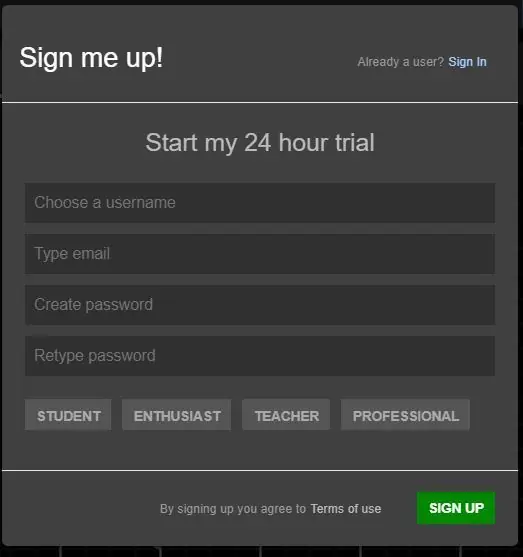

- EveryCircuit este una dintre cele mai bune platforme de simulare pentru electronice.
- Are un site web și o aplicație.
- Acest instructable este pentru versiunea Android. Dar urmează exact și versiunea web.
Despre acest instructabil:
Opamp sau Operational Amplifier este cel mai faimos chip integrat. Un miliard dintre acestea sunt fabricate în fiecare an pentru diferite circuite, cum ar fi amplificatoare audio, amplificatoare de instrumente, filtre, egalizatoare etc.
EveryCircuit este utilizat pentru tot felul de simulări de la tăietoare la registre. Acest instructable este folosit pentru a înțelege cum se comportă opamp în buclă deschisă și de ce feedback-ul negativ este obligatoriu atunci când opamp este utilizat în orice circuit.
Pasul 1: Instalarea versiunii de încercare a aplicației EveryCircuit
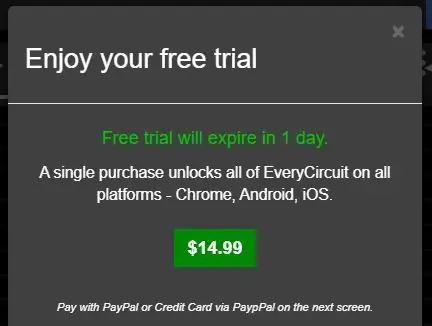
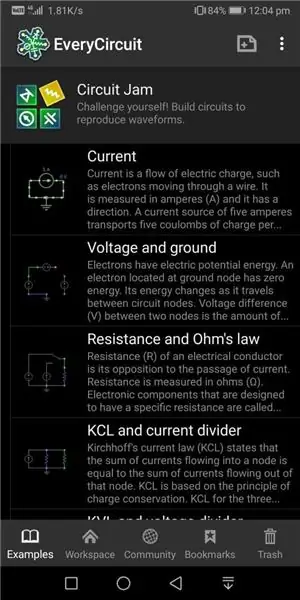
- EveryCircuit are un preț foarte potrivit și convenabil.
- 15 USD sau 800 ₹ ca în iunie 2020 pentru un acces pe viață.
- Versiunea cu plată vine cu suport online, colaborare și publicare de proiecte.
Versiunea de încercare este de 24 de ore și poate fi activată ca mai jos
- Descărcați aplicația Android de aici.
- Dacă intenționați să lucrați pe site, faceți clic aici.
- Utilizatori pentru prima dată. Înscrieți-vă cu „nume de utilizator unic”, „ID de e-mail valid” și parolă.
- Închideți fereastra pop-up / fereastră solicitând „Versiunea de încercare se încheie”.
-
Ecranul smartphone-ului dvs. ar trebui să afișeze file precum
- Exemple
- Spațiu de lucru
- Comunitate
- Marcaje
- Gunoi
- (Opțional) Puteți verifica Exemple și Comunitate, care sunt întotdeauna un loc minunat pentru a începe.
Pasul 2: Înțelegerea spațiului de lucru
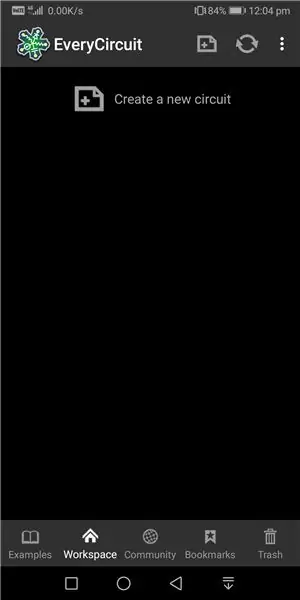
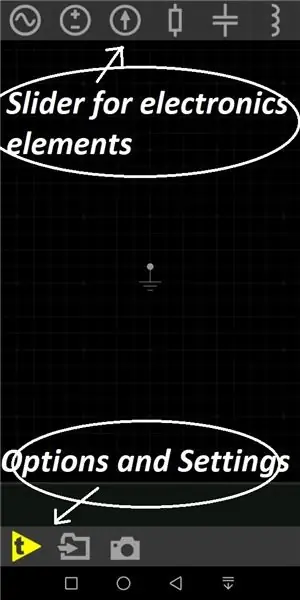
- Faceți clic pe fila „Spațiu de lucru”.
- Faceți clic pe „Creați un circuit nou”.
- Ecranul negru cu simbolul la sol este locul tău de joacă !!
- Rândul de sus este un glisor pentru selectarea elementelor electronice de mai multe feluri.
- Rândul de jos este un glisor pentru opțiuni și setări.
Pasul 3: Deschideți simularea circuitului Loop Opamp
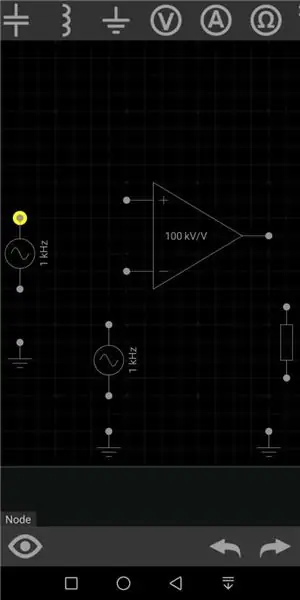
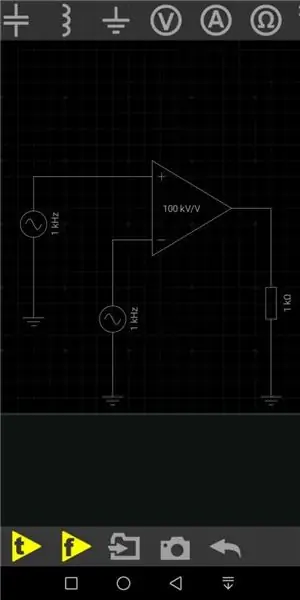
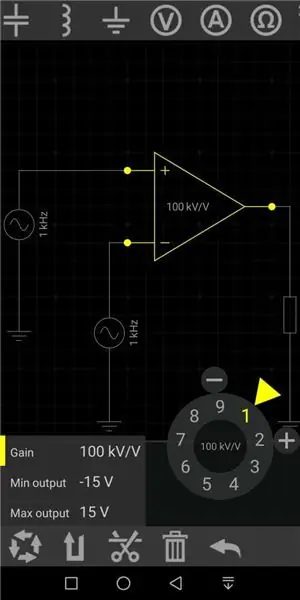
1. Găsiți și faceți clic pe următoarele elemente din glisorul de sus
- simbolul opamp
- cutie rezistor
- sol (trei)
- Surse de curent alternativ (două)
Dacă faceți clic pe punctele finale ale simbolurilor, le conectați cu fire
2. Faceți clic pe opamp. Faceți clic pe simbolul cheie și apoi pe butonul Câștig pentru a afișa toate setările pentru opamp. La fel pentru fiecare element din glisor. Nu efectuați modificări circuitului
3. Schimbați tensiunea surselor folosind „rotița de apelare” la 3V și respectiv 2V. Nu efectuați alte modificări ale circuitului.
4. Faceți clic pe simbolul „t” din glisorul inferior pentru a simula răspunsul în timp.
5. Faceți clic pe „sârmă” pe circuit și apoi pe simbolul „ochi” pe glisorul inferior pentru a vizualiza forma de undă !! Nu este frumos ?!
Pasul 4: Analiza rezultatelor și Tinkering
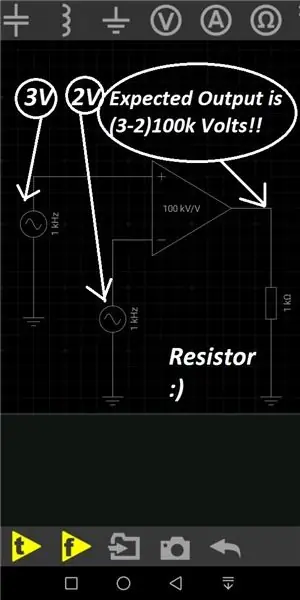
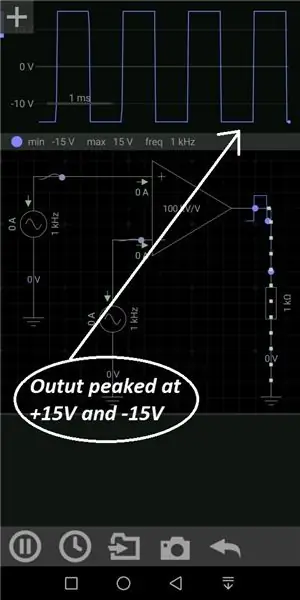
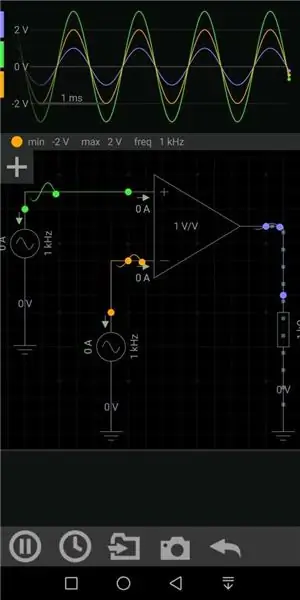
Opamp nu este folosit niciodată în buclă deschisă, deoarece are un câștig foarte mare. De obicei în ordinea kV. Opamp este un amplificator de diferență cu ieșire fiind versiunea amplificată a diferenței de intrări.
dacă V1 și V2 sunt intrări aplicate pe terminalele inversoare (-) și fără inversare (+);
Opamp are un câștig de A.
Ieșirea este dată de A ori de V2 minus V1.
Răspunsul pentru circuitul nostru care tinde la 100kV! Dar ieșirea este tăiată la 15V, deoarece este sursa maximă
Să facem o mică schimbare..
Schimbați câștigul opamp de la 100kV / V la 1V / V. Ieșirea noastră se schimbă la 1V. Făcând clic pe fire deasupra ambelor surse putem observa 3 unde de amplitudine 3V, respectiv 2V și respectiv 1V!
Pasul 5: Terenul de joacă este deschis
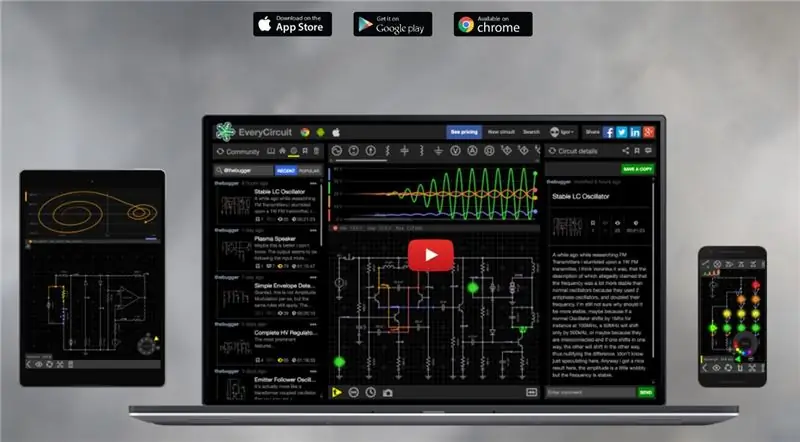
- Puteți observa modificările rezultatelor circuitului și ale formelor de undă în timpul rulării.
- Accesați fila comunității pentru a observa la ce lucrează colegi pasionați de electronice.
- Bucurați-vă !! Învățare fericită !!
Recomandat:
KiloWatthour Meter folosind aplicația RoboRemo: 3 pași

KiloWatthour Meter Folosind aplicația RoboRemo: Când mi-a fost instalat sistemul de aer condiționat / pompa de căldură, aplicația care a venit cu ea a funcționat destul de bine (cloud de confort Panasonic). Acum aplicația este OK pentru controlul sistemului, dar partea de monitorizare eșuează uneori din cauza expirărilor serverului. Am și eu îndoieli cu privire la
Controlul ESP8266 folosind aplicația Telegram: 7 pași

Controlul ESP8266 folosind aplicația Telegram: Hei, ce se întâmplă, băieți! Akarsh aici de la CETech. V-ați întrebat vreodată să discutați cu aparatele dvs. printr-o aplicație de mesagerie? Sună ciudat, corect. Dar astăzi vom face un lucru similar cu acela. Nu vă faceți griji că nu trebuie să cumpărați telefoane mobile
Aplicația Android Partea 1: Splash Screen folosind fragmente / Kotlin: 5 pași

Aplicația Android Partea 1: Splash Screen folosind fragmente / Kotlin: Bună ziua din nou, cel mai probabil aveți un „gratuit” petreceți acasă din cauza COVID19 și puteți reveni pentru a verifica subiectele pe care ați dorit să le învățați în trecut. Dezvoltarea aplicațiilor Android este cu siguranță una dintre ele pentru mine și am decis acum câteva săptămâni să dau
Controlul unui LED folosind modulul WiFi NodeMCU și aplicația Blynk: 7 pași

Controlul unui LED folosind modulul WiFi NodeMCU și aplicația Blynk: Acest manual vă va arăta cum să controlați un LED utilizând modulul WiFi NodeMCU ESP8266 prin intermediul aplicației pentru smartphone Blynk. Dacă sunteți începător, citiți mai departe. Dacă aveți mai multă experiență, s-ar putea să fiți interesat să săriți până la capăt, unde vorbesc despre t
Robot controlat Wi-Fi folosind Wemos D1 ESP8266, Arduino IDE și aplicația Blynk: 11 pași (cu imagini)

Robot controlat prin Wi-Fi folosind Wemos D1 ESP8266, Arduino IDE și aplicația Blynk: În acest tutorial vă arăt cum să realizați un rezervor robotizat controlat de Wi-Fi controlat de pe un smartphone folosind aplicația Blynk. În acest proiect a fost utilizată o placă ESP8266 Wemos D1, dar pot fi utilizate și alte modele de plăci (NodeMCU, Firebeetle etc.) și pr
